Cómo añadir un blogroll en tu sitio WordPress (sin un plugin)
¿Quieres añadir un blogroll en tu sitio de WordPress?
El blogroll es una lista de enlaces a otros blogs de los que eres propietario, o a blogs que admiras, sigues o incluso con los que compites. El blogroll tiene una larga historia en la cultura bloguera
En este artículo, compartiremos cómo añadir fácilmente un blogroll en WordPress. También hablaremos de la historia del blogroll, y de cómo puedes beneficiarte de él hoy en día
¿Qué es un blogroll?
Un blogroll es una lista de enlaces a otros blogs relacionados con tu propio blog. Puede incluir enlaces a los sitios de tus otros blogs, o a los blogs que te gustan, o a cualquier sitio web que quieras que los usuarios visiten
En sus inicios, los blogs eran más personales y orientados a la comunidad. La gente con ideas afines solía enlazar con otros blogs que les gustaban. Así es como solíamos mostrar un blogroll en WPMundobytes en 2009
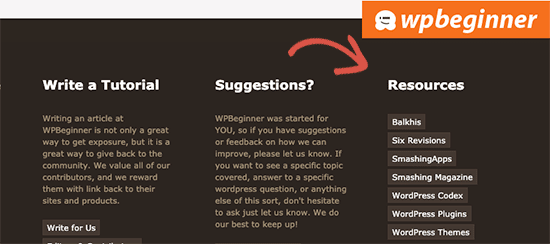
El blogroll era una característica común en aquellos tiempos, por lo que la mayoría de las plataformas de blogging lo soportaban por defecto. Sin embargo, a medida que el blogging se fue haciendo más popular, la función de blogroll se hizo menos común
WordPress tuvo una función de blogroll desde el principio. Al principio se llamaba Enlaces, y luego pasó a llamarse Blogroll en WordPress 2.1
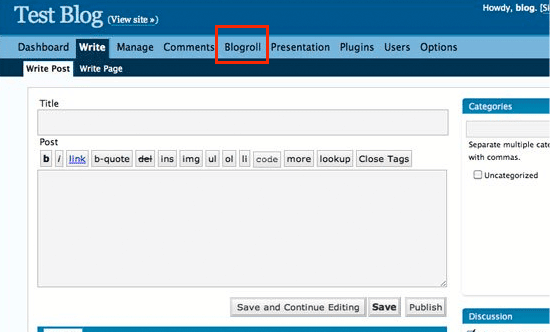
Se volvió a cambiar a Enlaces en WordPress 2.5 y se mantuvo así hasta WordPress 3.5. En ese momento, el equipo de WordPress decidió eliminar la función del núcleo
La función seguía estando disponible como un plugin gratuito llamado Gestor de enlaces. Sin embargo, ese plugin no se ha actualizado en años, y ya no lo necesitas para añadir un blogroll en WordPress.
Consejo: Si te interesa saber cómo ha cambiado WordPress a lo largo del tiempo, consulta nuestro artículo en profundidad sobre la historia de WordPress
Por qué añadir un blogroll en WordPress
El blogroll proporciona a tus usuarios la oportunidad de visitar otros blogs que recomiendes
Normalmente, se trata de blogs o sitios web que tú o tu empresa poseéis. Sin embargo, también puedes añadir enlaces a otros blogs que admiras o que quieres que tus usuarios visiten
Esto permite a tus usuarios descubrir otros blogs de tu propiedad o echar un vistazo a otros sitios que recomiendes
Dicho esto, vamos a ver cómo añadir fácilmente un blogroll en WordPress, gestionar los enlaces y mostrarlo fácilmente en cualquier lugar de tu sitio web
Añadir un blogroll en WordPress
WordPress tiene una impresionante función de gestión de menús que fue la razón por la que el equipo principal decidió eliminar la función de blogroll.
Normalmente, utilizarías los menús de navegación en WordPress para añadir enlaces a la barra de navegación de tu sitio web, a los enlaces del pie de página o a otros lugares
Sin embargo, también puedes utilizar el mismo menú de navegación para crear y gestionar un blogroll en WordPress
Sólo tienes que ir a Apariencia " Menús y haz clic en el enlace "Crear un nuevo menú"
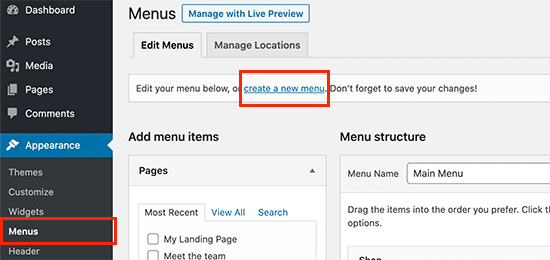
WordPress creará ahora un nuevo menú en blanco para ti y te pedirá que le des un nombre. Puedes llamarlo Blogroll, para que sea fácil de identificar cuando estés trabajando en tu sitio web
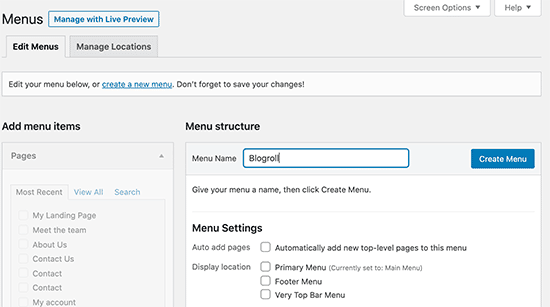
No olvides hacer clic en el botón "Crear menú" para guardarlo
Después, haz clic para expandir la pestaña "Enlaces personalizados" bajo la columna "Añadir elementos de menú" de la izquierda
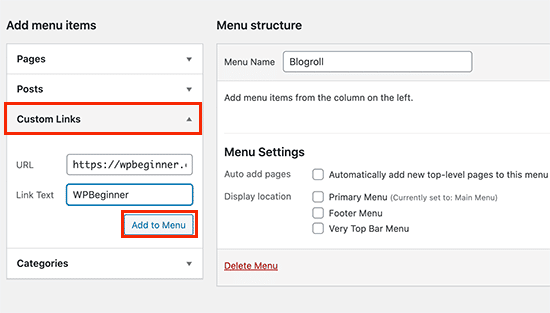
Aquí, tienes que introducir la URL del blog o sitio web, y luego añadir el título del blog bajo el 'Texto del enlace'. Después, haz clic en el botón "Añadir al menú"
Verás que aparece un elemento bajo la columna de la derecha y tu menú Blogroll en blanco tendrá ahora un elemento en él
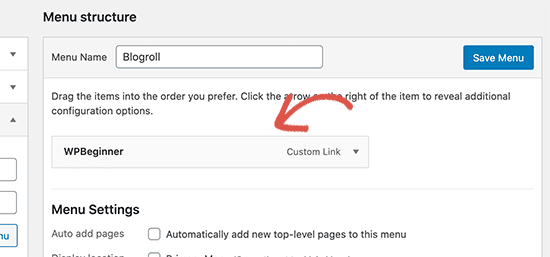
Ahora puedes repetir el proceso para añadir otros enlaces que quieras mostrar en tu blogroll. Cuando hayas terminado, no olvides hacer clic en el botón "Guardar menú" para guardar los enlaces de tu blogroll
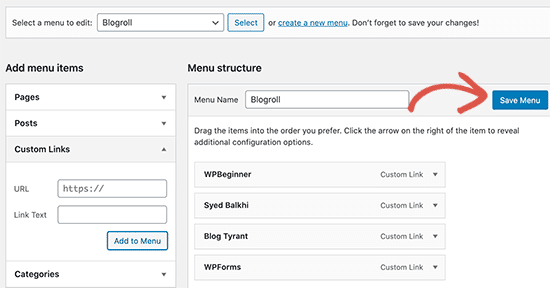
Abrir los enlaces del blogroll en una nueva ventana y hacerlos nofollow
Los enlaces del blogroll son enlaces externos, lo que significa que se llevan a los usuarios de tu sitio web y también pasan el link juice de SEO
Ahora bien, si eres el propietario de todos los enlaces de tu blogroll, y no te importa que los usuarios abandonen uno de tus blogs para ver el otro, entonces no necesitas añadirlos
Sin embargo, si no eres el propietario de esos enlaces externos, entonces puedes abrirlos en una nueva ventana y hacerlos nofollow
Estas opciones adicionales están ocultas por defecto, pero puedes desocultarlas fácilmente
Simplemente haz clic en el botón "Opciones de pantalla" en la esquina superior derecha de la pantalla. Aparecerá un menú desplegable en el que deberás marcar la casilla junto a las opciones "Objetivo de enlace" y "Relación de enlace (XFN)"
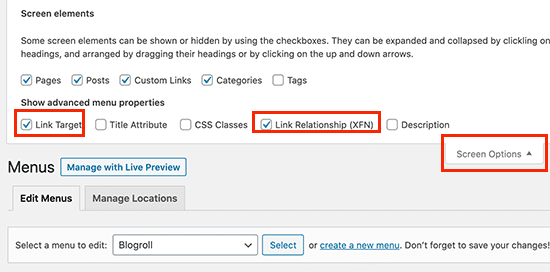
Después, desplázate hasta los enlaces que has añadido antes y haz clic en cualquier enlace para expandirlo. Ahora puedes marcar la casilla junto a la opción "Abrir el enlace en una nueva pestaña" y, a continuación, introducir "nofollow" en el campo "Relación del enlace (XFN)"
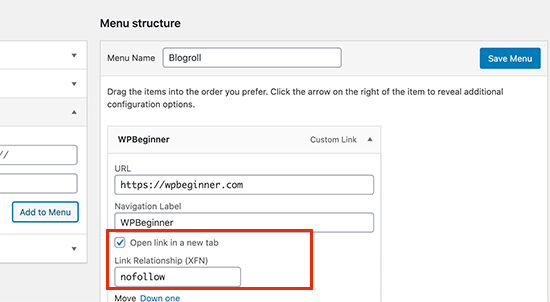
Puedes repetir el proceso para todos los enlaces que quieras nofollow o abrir en una nueva ventana. Después, no olvides hacer clic en el botón "Guardar menú" para guardar los cambios.
Mostrar el Blogroll en tu sitio de WordPress
Ahora que has creado el blogroll, puedes seguir adelante y añadirlo a tu blog de WordPress.
El lugar más común para mostrar un blogroll es en la barra lateral de tu sitio web
Simplemente, ve a la sección Apariencia " Widgets y añade el widget "Menú de navegación" a tu barra lateral
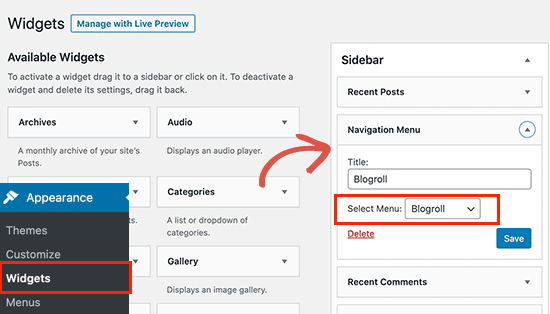
A continuación, introduce el título que quieres mostrar para el blogroll y luego selecciona el menú que has creado antes en el menú desplegable
No olvides hacer clic en el botón Guardar para almacenar la configuración del widget
Ahora puedes visitar tu sitio web para ver tu Blogroll en la barra lateral. Así es como se ve en nuestro blog de prueba
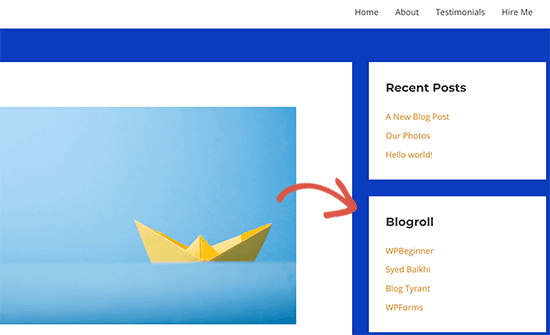
También puedes mostrar el blogroll en el área del pie de página si tu tema de WordPress tiene un área de widgets de pie de página. Puedes comprobarlo yendo a Apariencia " Widgets página
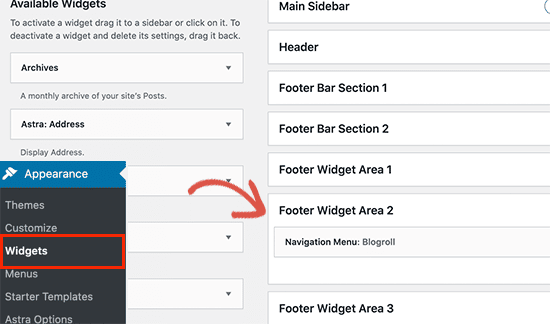
Sólo tienes que añadir el widget Menú de navegación al área de widgets del pie de página y seleccionar el menú del blogroll. No olvides hacer clic en el botón Guardar para almacenar los cambios
Ahora puedes visitar tu sitio web para ver los enlaces del blogroll en acción
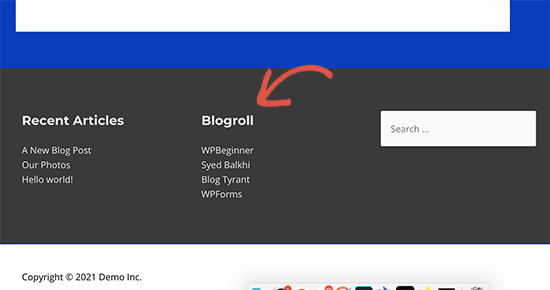
Esperamos que este artículo te haya ayudado a saber cómo añadir fácilmente un blogroll en WordPress. Quizás también quieras ver nuestra guía sobre cómo crear un boletín de noticias por correo electrónico para conectar con los visitantes después de que abandonen tu sitio web, y nuestra comparación del mejor software de notificaciones push para hacer crecer tu tráfico
Si te ha gustado este artículo, suscríbete a nuestro Canal de YouTube para los videotutoriales de WordPress. También puedes encontrarnos en Twitter y Facebook.
Si quieres conocer otros artículos parecidos a Cómo añadir un blogroll en tu sitio WordPress (sin un plugin) puedes visitar la categoría Guías para principiantes.
Deja un comentario

¡Más Contenido!